Vital Checks: File to Database Wizard bedienen
Verwenden Sie den Vital Checks: File to Database Wizard, um eine Quelldatei gegen eine Zieldatenbank zu testen.
Die Quelldatei kann eine beliebige strukturierte Textdatei mit Datenelementen sein, die in Spalten mit fester Breite angeordnet oder mit Trennzeichen wie ; oder | organisiert sind.
Die Zieldatenbank kann aus einer der folgenden Quellen stammen:
-
einer ODBC-Verbindung (Open Database Connectivity), die auf einen beliebigen Datenbankanbieter, einschließlich Hadoop, verweist
Um ODBC-Verbindungen in Ihren Data Integrity-Tests zu verwenden, müssen Sie diese zunächst im ODBC Data Source Administrator wie in Kapitel "ODBC-Verbindung zu einer Datenbank erstellen" beschrieben konfigurieren.
Wenn Sie ein 64-Bit-Betriebssystem nutzen, können Sie ODBC-Verbindungen sowohl mit 32-Bit als auch mit 64-Bit verwenden.
-
einer DDL-Textdatei (Data Definition Language), die alle Tabellen-, Spalten- und Constraint-Informationen enthält.
Mit dem Vital Checks: File to Database Wizard können Sie Testfälle für einige oder alle der folgenden Tests erstellen:
-
Metadata
-
Completeness
-
Field Tests auf Dateiebene (siehe Kapitel "Step 4 - Test Selection")

|
Wenn Sie eine ODBC-Verbindung verwenden, um sich mit Ihrem Ziel zu verbinden, bestimmen Ihre Auswahloptionen im Connection Manager, welche Tests Sie erstellen können. |
Vital Checks: File to Database-Tests ausführen
Um Vital Checks: File to Database-Tests auszuführen, gehen Sie wie folgt vor:
-
Stellen Sie sicher, dass sich Ihre Vital Checks-Testfall-Vorlagen im Ordner _DI Templates befinden.
Wenn Sie eine manuell erstellte Vorlage verwenden möchten, müssen Sie diese in den Ordner _DI Templates verschieben.
-
Öffnen Sie den Vital Checks: File to Database Wizard: Wählen Sie einen Data Integrity-Ordner und klicken Sie auf das Symbol
 File to Database im dynamischen Menü Data Integrity.
File to Database im dynamischen Menü Data Integrity.Alternativ können Sie mit der rechten Maustaste auf einen Data Integrity-Ordner klicken und Tosca Data Integrity->Vital Checks: File to Database aus dem Kontextmenü auswählen oder STRG+W, STRG+T drücken.
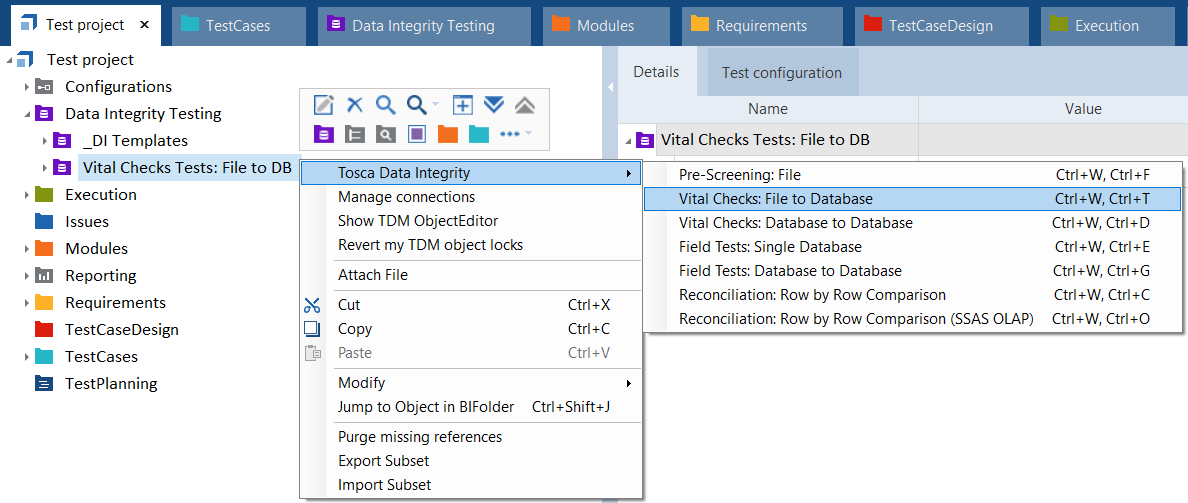
Vital Checks: File to Database Wizard aus dem Kontextmenü öffnen
-
Klicken Sie im Dialog Tosca Data Integrity TestSheet properties auf Yes.
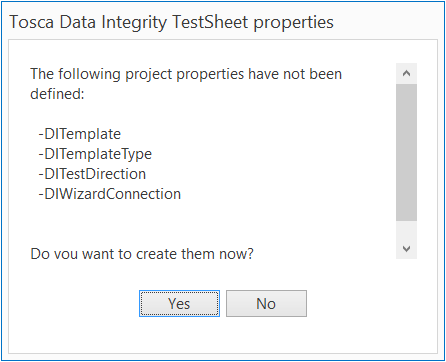
TestSheet-Eigenschaften erstellen
-
Der Wizard führt Sie durch die Erstellung von TestCase-Design TestSheets:
-
Wenn Sie Step 5 - Template Selection vollständig durchgeführt haben, sind Sie nun bereit, Ihre Tests auszuführen.
Wenn Sie Step 5 - Template Selection nicht vollständig durchgeführt haben, müssen Sie zusätzliche Schritte unternehmen. Weitere Informationen finden Sie hier: siehe Kapitel "Step 5 - Template Selection".